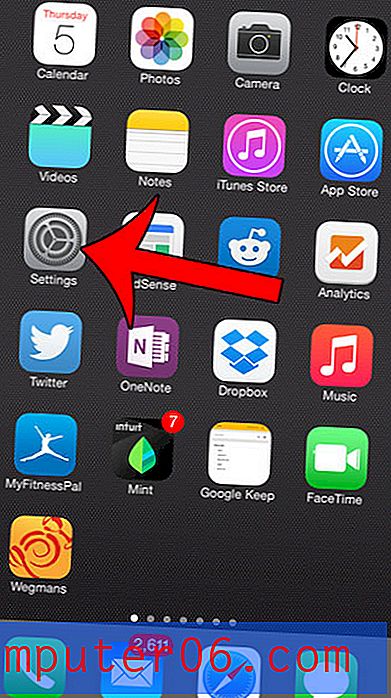Как да увиете текст за всяка клетка в електронна таблица в Excel 2013
Може би вече сте намерили опцията да увиете текст в Excel 2013, но може би сте забелязали, че той ще важи само за клетката, която е избрана в момента. Това обаче не е нещо, което може да се направи само в една клетка. Можете да увивате текст за няколко клетки наведнъж, ако всички те са избрани и дори можете да увивате текст за всяка клетка в електронна таблица в Excel 2013.
Нашето ръководство по-долу ще ви покаже как да изберете всичките си клетки, след което да приложите ефекта „Увиване на текст“ към тези избрани клетки. След това вашите клетки автоматично ще преоразмеряват, за да показват съдържащите се в тях данни.
Как да приложите текста за увиване към цяла електронна таблица в Excel 2013
Стъпките по-долу ще ви покажат как да изберете цялата си електронна таблица, след което да приложите форматирането на текста за обгръщане към тази електронна таблица. Wrap Text автоматично ще принуди вашите данни към допълнителни редове, така че да останат видими в текущите граници на ширината на колоната ви. Височината на вашите клетки обаче ще се промени, за да се съобрази с увеличения брой линии в клетките.
Стъпка 1: Отворете електронната си таблица в Excel 2013.
Стъпка 2: Щракнете върху бутона над заглавието на ред 1 и вляво от колоната A колона A, за да изберете целия работен лист. Можете също да изберете цялата електронна таблица, като щракнете върху която и да е клетка, след което натиснете Ctrl + A на клавиатурата си.

Стъпка 3: Щракнете върху раздела Начало в горната част на прозореца.
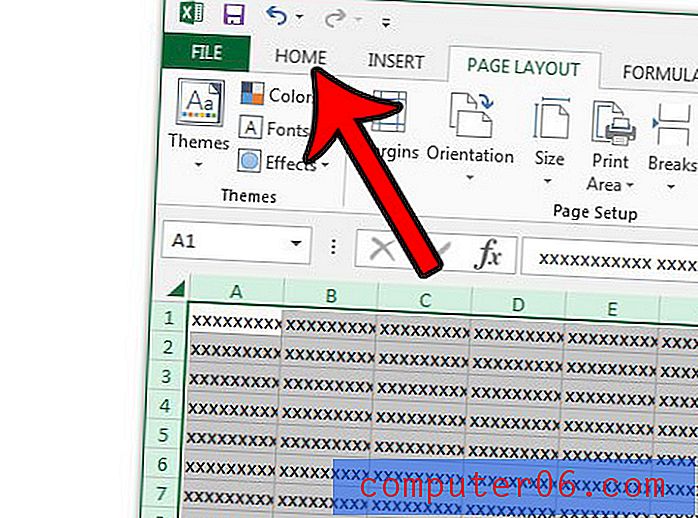
Стъпка 4: Щракнете върху бутона за увиване на текст в секцията Подравняване на лентата.
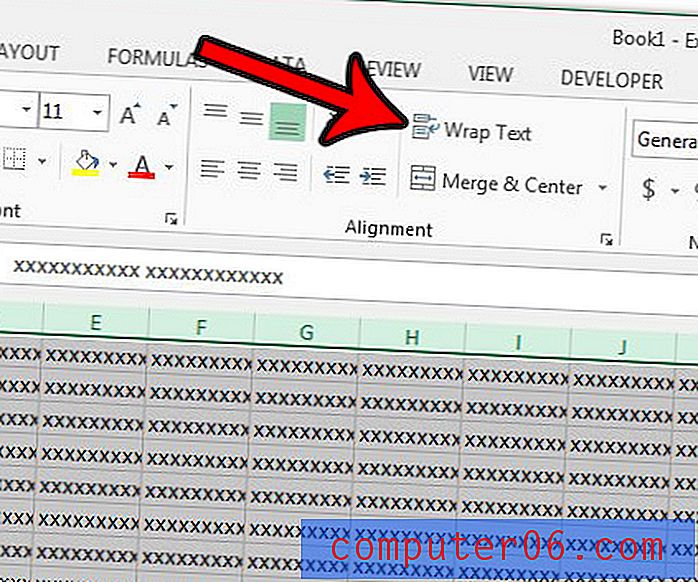
Имайте предвид, че можете ръчно да добавите допълнителни линии вътре в клетката, като щракнете върху точката в клетката, където искате прекъсване на реда, след това задръжте клавиша Alt на клавиатурата си и натиснете Enter .
Можете да извършите подобна функция, като автофиксирате ширините на колоните в Excel 2013. Това автоматично ще разшири ширината на колоните, за да се покажат съдържащите се в тях данни.